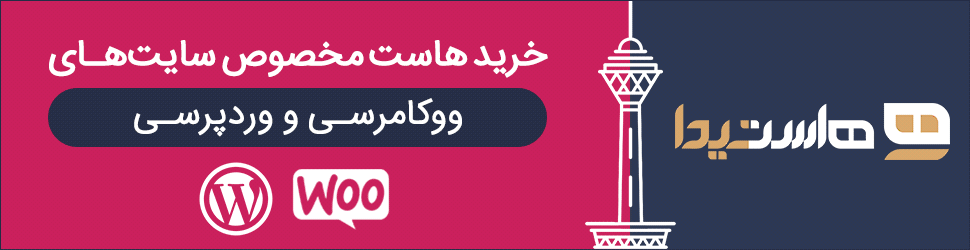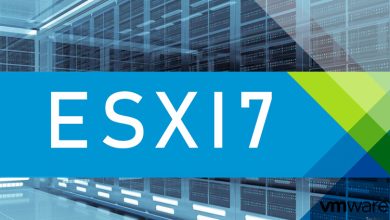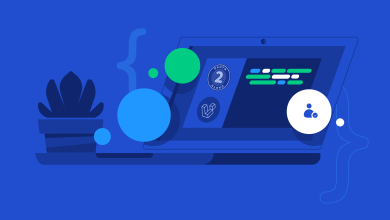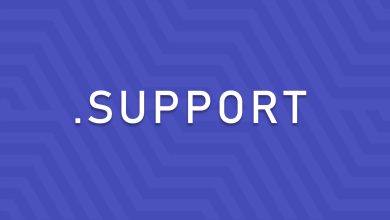ایجاد ساب دامین Sub Domain در نسخه جدید سی پنل
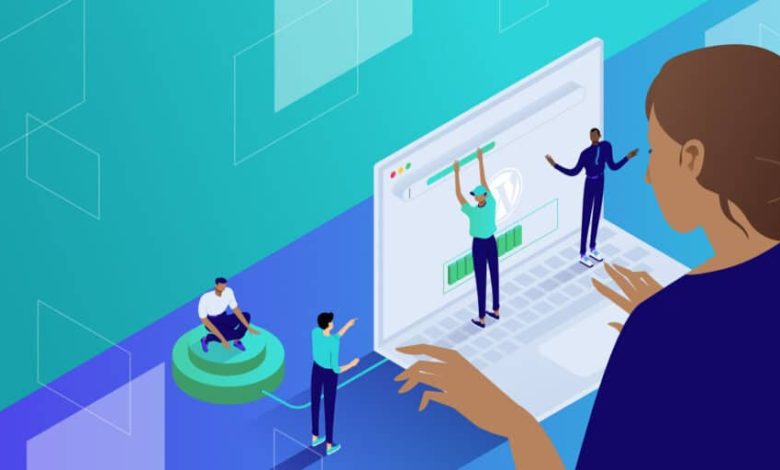
به کمک ساب دامین یا زیر دامنه به راحتی میتوانید دامنههای مختلف را از دامنه اصلی خود مشتق کرده و کارهای جانبی که قرار است در سایت شما انجام بگیرد را تقسیمبندی کنید.
این جداسازی از نظر برنامهنویسی و طراحی سایت بسیار مهم است زیرا به شما این امکان را میدهد که هر یک از زیردامنههای خود را با استفاده از یک سیستم مدیریت محتوای جداگانه پیادهسازی کنید و نیازی به خرید مجدد هاست نداشته باشید.
نکته
اگر از کنترل پنل سی پنل برای مدیریت هاست خود استفاده میکنید حتما متوجه شدهاید که در نسخه جدید این کنترل پنل تغییراتی ایجاد شده است. برای ایجاد ساب دامین در نسخه جدید cPanel باید به این شکل عمل کنید:
ساخت ساب دامین در نسخه جدید سی پنل
- با اضافه کردن دو نقطه «:» در انتهای آدرس سایت خود و نوشتن عدد ۲۰۸۳ وارد کنترل پنل هاست خود شوید.
Yoursite.com:2083
- رمز عبور و نام کاربری هاست خود را که پیشتر برای شما ایمیل شده را وارد کنید.
- برای افزودن زیر دامنه در حساب کاربری وارد cPanel شوید.
- در بخش Domains روی “Domains” کلیک کنید.
- روی دکمه “Create A New Domain” یا “ایجاد یک دامنه جدید” کلیک کنید.
- نام زیر دامنه را برای افزودن در کادر متنی “Domain” وارد کنید.
- تیک گزینه Share document root را با “domain.tld” بردارید.
- دایرکتوری ای که میخواهید فایل های زیر دامنه در آن قرار بگیرند را وارد کنید.
- روی دکمه “Submit” کلیک کنید.
ویدیو آموزش ایجاد ساب دامین Sub Domain در نسخه جدید سی پنل:
توجه داشته باشید:
پس از پایان فرایند، هنگامی که یک زیر دامنه یا دامنه اصلی ایجاد می کنید، سیستم سعی می کند به طور خودکار آن دامنه را با بهترین SSL ایمن کند. اگر گواهی وجود نداشته باشد، سیستم یک گواهی خودامضا برای ایمن سازی دامنه جدید ایجاد می کند.
اگر AutoSSL برای حساب صاحب دامنه جدید فعال باشد، سیستم درخواستی برای گواهی AutoSSL اضافه می کند تا دامنه جدید را ایمن کند و پس از در دسترس قرار گرفتن آن را نصب کند.
نصب CMS روی ساب دامین
خوشبختانه روی سیپنل میتوانید انواع سیستمهای مدیریت محتوا مانند وردپرس و جوملا را نصب کنید. روش انجام این کار هم بسیار ساده است. کافی است به این ترتیب عمل کنید:
یک بار آدرس زیردامنه خود را در مرورگر وارد کرده تا پوشهها و موارد مربوطه برای شما ایجاد شود. البته اگر برای اولین بار ارور 404 را دریافت کردید نگران نباشید چون به سرعت رفع میشود.
بیشتر بخوانید:
https://hostida.com/blog/how-to-fix-wordpress-posts-returning-404-error/
حالا باید از منوی سی پنل وارد فایل منیجر شوید و از پوشه public_html پوشهای را که برای زیردامنه خود انتخاب کردید را پیدا کنید.
هر سیستم مدیریت محتوایی که مدنظر شماست باید در این قسمت روی هاست شما فعال شود.
نکته: ممکن است در سی پنل در این قسمت با محدودیت ایجاد پایگاه داده مواجه شوید. چرا؟ پاسخ آن ساده است! ببینید گفتیم که شما میتوانید برای هر ساب دامین یک سیستم مدیریت محتوای جداگانه نصب کنید. بدیهی است که هر کدام از آنها به پایگاه داده احتیاج دارند و بعضی از هاستها محدودیتهایی در این زمینه دارند. پس بهترین کار تماس با تیم پشتیبانی هاستینگ یا مطالعه دقیق پلنهای ارائه شده است.
ریدایرکت ساب دامین در cPanel
تصور کنید که مدیر یک وب سایت فعال هستید و روزانه کاربران زیادی وارد سایت شما میشوند و حالا تصمیم دارید که آدرس زیر دامنه بلاگ وب سایت را عوض کرده و کل محتوای بلاگ رو به یک دامنه یا زیر دامنه دیگر منتقل کنید.
حالا مشکل اینجاست که خیلی از کاربران اینترنت ممکن است آدرس قدیمی شما را یادداشت کرده باشند. وقتی شما آدرس آن صفحه رو عوض کرده باشید کاربران با خطای 404 مواجه خواهند شد و از اون مهم تر گوگل و سایر موتور های جستجو همه روزه بازدیدکننده ها را به آدرس قدیمی صفحات سایت شما ارجاع خواهند داد و شما باید بتوانید به هر نحوی به موتور های جستجو و بازدیدکننده ها اطلاع دهید که آدرس جدید صفحهای که به دنبالش هستند عوض شده است.
با قابلیت redirect در هاست سی پنل قادر هستید، یه سری ارجاع دهنده های اتوماتیک تنظیم کنید تا به محض این که کاربر یا موتور های جستجو وارد آدرس url قدیمی آن صفحه از سایت شدند به صورت خودکار به آدرس جدید هدایت شوند، ریدایرکت یا هدایت آدرس های قدیمی سایت به آدرس جدید، باعث میشود که شما بخش عظیمی از ترافیک وب سایت رو از دست ندهید. برای این کار به این ترتیب عمل کنید:
- روی لینک Manage Redirection که مربوط به زیر دامنه ای است که می خواهید مدیریت کنید کلیک کنید.
- اگر میخواهید زیر دامنه را تغییر مسیر دهید، URL ای را که میخواهید زیر دامنه را به آن هدایت کنید، در کادر متن موجود وارد کنید.
- روی save کلیک کنید.
- برای غیرفعال کردن ریدایرکت، روی Disable Redirection کلیک کنید.
حذف Sub Domain در سی پنل
برای حذف زیر دامنه موجود، مراحل زیر را انجام دهید:
- روی لینک Remove که مربوط به زیر دامنه ای است که می خواهید حذف کنید کلیک کنید.
- برای تایید اینکه می خواهید زیر دامنه را حذف کنید، روی Yes کلیک کنید.
- برای حفظ زیر دامنه، روی No کلیک کنید.